Win10系统windows update自动更新怎么关闭
1、在Windows10桌面,右键点击开始按钮,在弹出菜单中选择“运行”菜单项
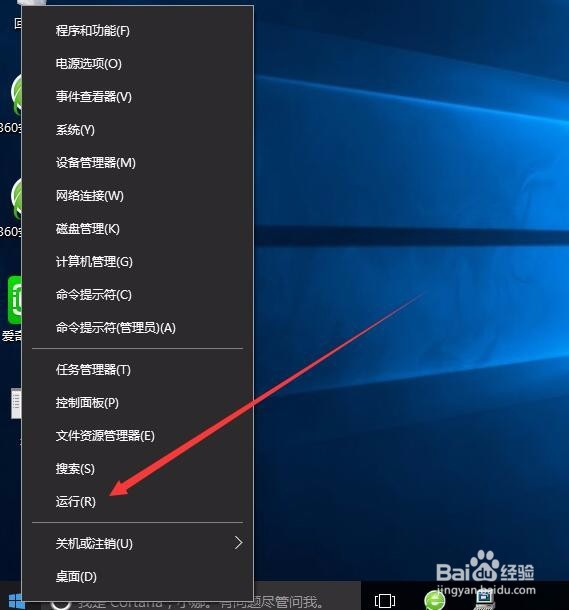
2、在打开的运行窗口中,输入命令services.msc命令行,然后点击确定按钮
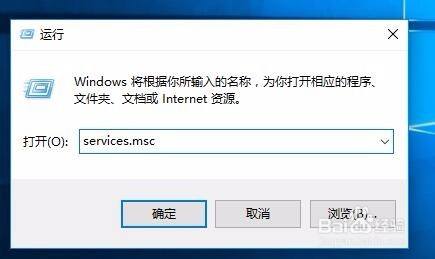
3、这时会打开服务窗口,在右侧窗口中找到Windows Update服务一项
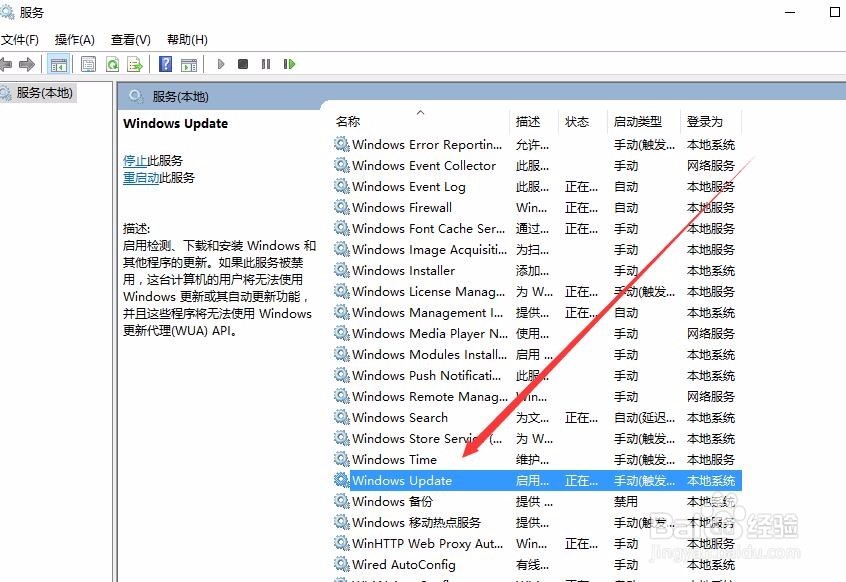
4、双击Windows Update服务一项,打开Windows Update属性窗口,在打开的Windows Update属性窗口中,点击中间的“停止”按钮

5、然后点击“启动类型”下拉菜单,选择“禁用”菜单项
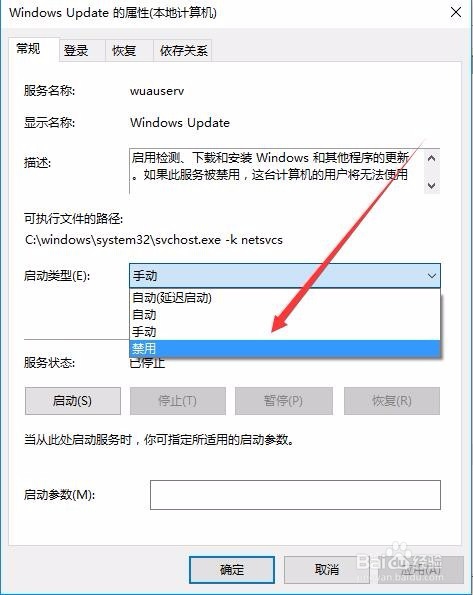
6、如果感觉上面的方法麻烦的话, 我们也可以通过命令的方法来关闭Windows Update服务,右键点击开始菜单,在弹出菜单中选择“命令提示符(管理员)”菜单项
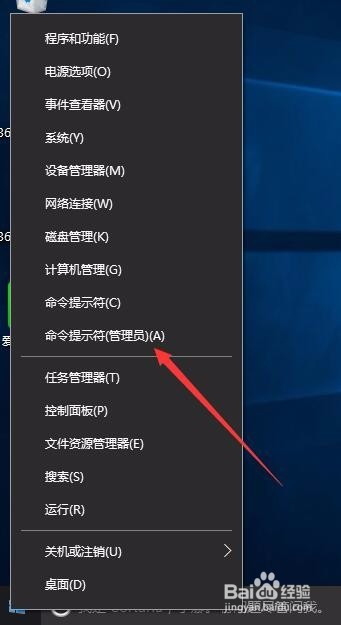
7、然后在打开的命令行窗口中输入命令Net Stop Windows Update,然后按下回车键
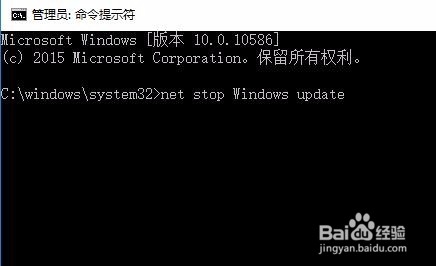
8、系统就会马上运行上面的命令,可以看到已停止了Windows Update服务了
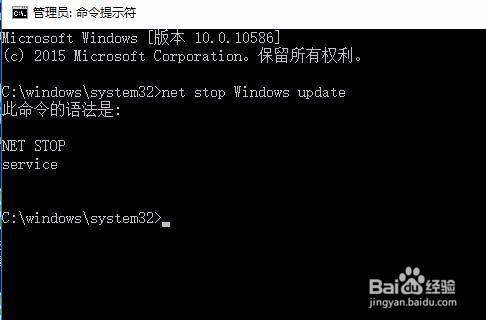
声明:本网站引用、摘录或转载内容仅供网站访问者交流或参考,不代表本站立场,如存在版权或非法内容,请联系站长删除,联系邮箱:site.kefu@qq.com。
阅读量:25
阅读量:48
阅读量:80
阅读量:137
阅读量:70